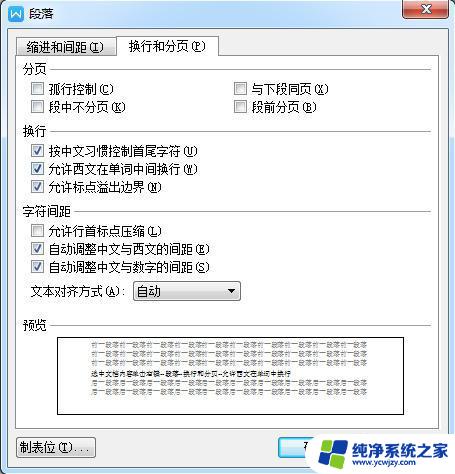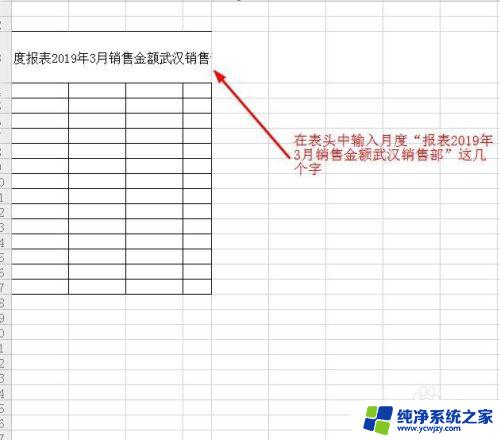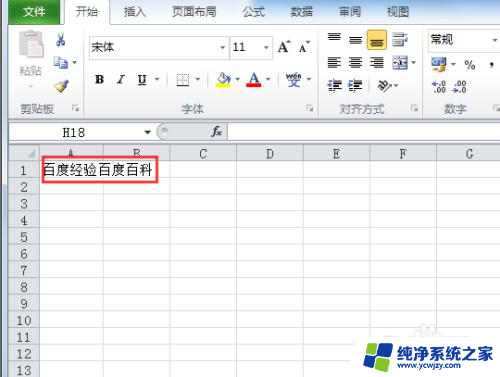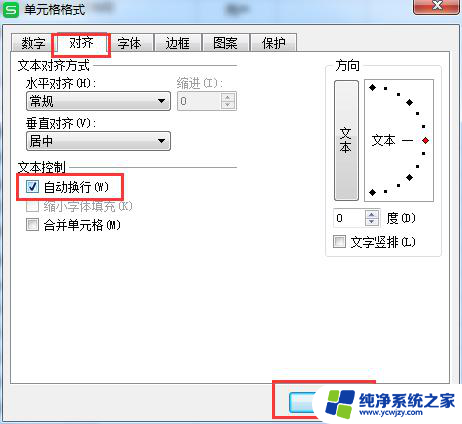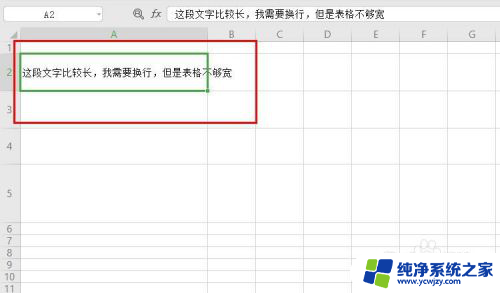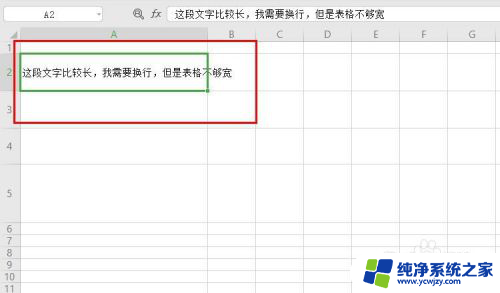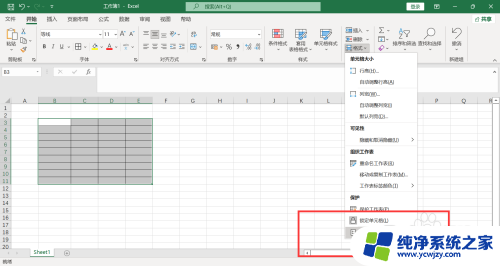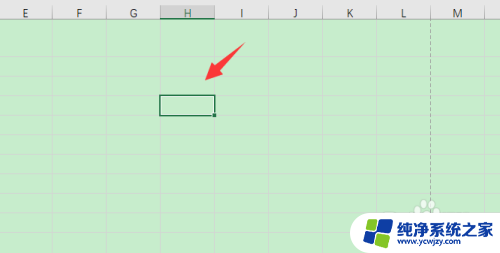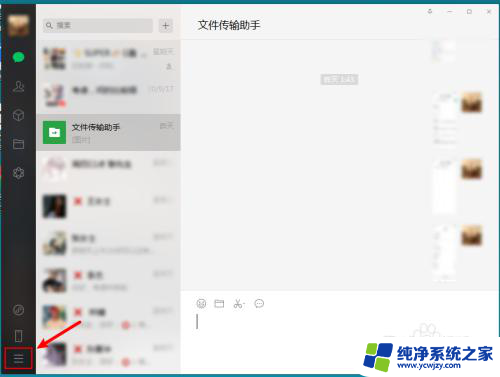Excel表格里如何换行打字?教你快速实现换行打字技巧
excel表格里如何换行打字,Excel 作为一款常用的电子表格软件,在处理数据与信息时非常便利,但对于表格的排版和文字的输入,很多用户却存在些许的困惑。其中较为常见的问题就是如何在 Excel 表格中打字时换行。 对于这个问题,很多 Excel 初学者常常会采用回车键的方式进行换行,然而这种方式却不够规范、美观和简洁。实际上Excel 中换行的最佳方法是使用 ALT+Enter 快捷键。只需选取要输入的单元格,然后按下 ALT 键并在键盘上同时按下 Enter 键,即可实现换行功能。这种方法能够有效地提高表格的美观程度,同时让信息更加整洁、流畅。
具体步骤:
1.打开工作表以后,在一个单元格内输入文字或者其他内容,通过查看下图输入内容明显可以看到超出当前单元格列宽。

2.第一种方法:
通过双击该单元格,讲光标定位到需要换行的位置。比如:在经验二字之后的内容进行换行到第二行,那么就讲光标定位到验字后面。

3.然后,在键盘上按下组件和ALT+Enter(回车键)实现光标后的内容换行,下图中给出了换行后的效果图。
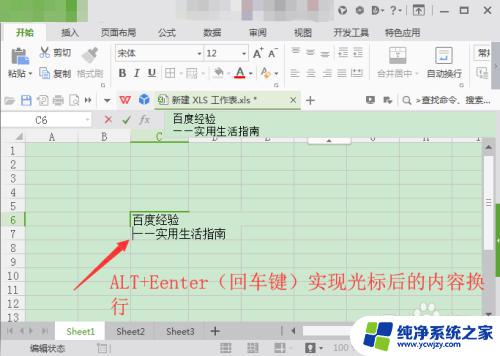
4.当完成换行之后,再次按下enter(回车键)或者点击其他单元格来确定换行操作。部分版本可以自动以第一行的列宽完成之后内容的自动换行,如下图所示。
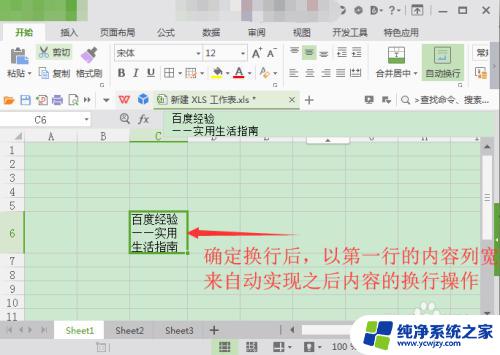
5.第二种方法:
在当前单元格上鼠标右击选择设置单元格格式。
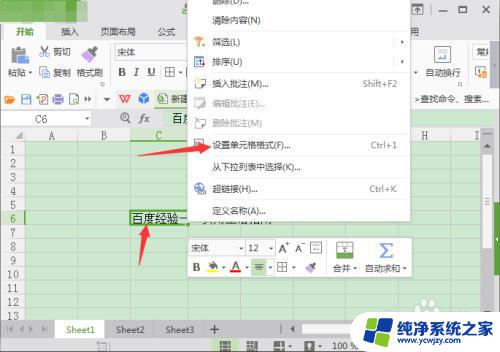
6.切换选项卡到对齐,其中文本控制下勾选自动换行,点击确定。
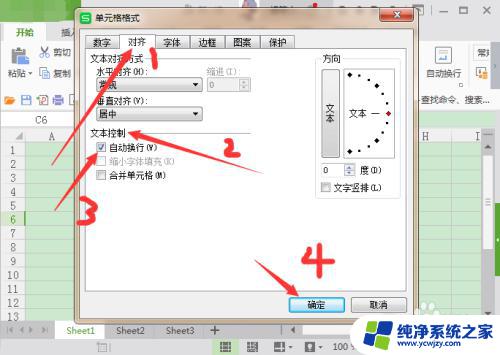
7.总结:
第二种方法自动换行的显示结果和第一种方法的显示结果一致,只是省去了手动换行的操作而是通过设置改为自动换行。通过调整列宽内容也会跟着自动调整。
以上就是如何在Excel表格中进行换行输入的全部内容,如果您还有疑问,可以参考我的步骤进行操作,希望这能帮助到您。